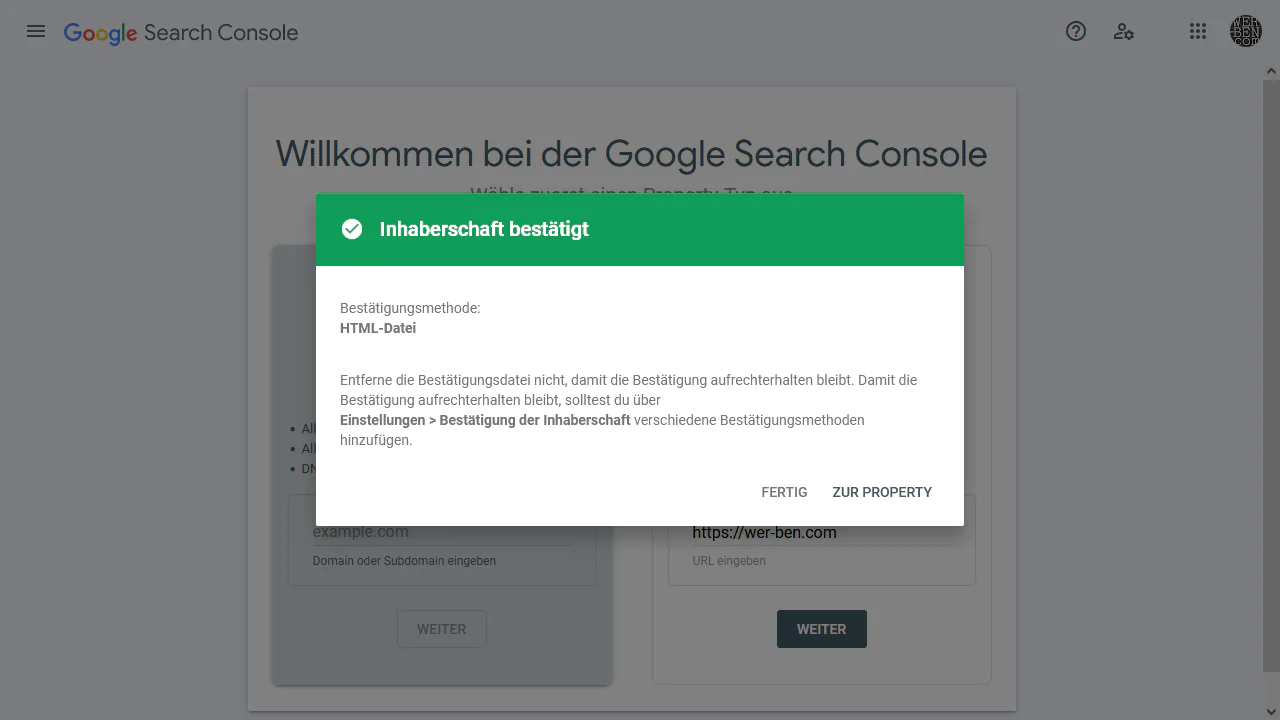Deine #WordPress-Website bei Google anmelden – gesucht und gefunden
Damit Deine Website bei Google gefunden werden kann, musst Du diese bei Google anmelden und bestätigen.
WER-BEN | Benjamin Schlüter
Google funktioniert im Indexieren von Websites, relativ einfach. Deine Website wird nicht von den Suchmaschinen ausgeschlossen und Deine www.Domain ist schon mit anderen Websites oder sozialen Netzwerken verbunden, dann frisst der Datenkrake Google alle Informationen von Deiner Website „fast“ schon automatisch. – Wenn Du Glück hast!
Das wäre zu einfach! – Google will die „Inhaberschaft“ Deiner Website bestätigt haben, damit Google auch weis, dass Deine Website auch gepflegt und aktuell gehalten wird. Das funktioniert mit der Google-Search-Console (früher Google Webmaster-Tools)
Ohne Indexierung kein Ranking
Du beantragst mit der Anmeldung Deiner Website bei Google nur die Möglichkeit der Indexierung Deiner Website. Nur Websites, die im Google Index stehen, können auch gefunden werden. – Das bedeutet allerdings nicht, dass Deine Website auch gefunden wird.
Bei Google anmelden und bei Google gefunden werden, sind zwei unterschiedliche Schuhe. Deine Website bekommt über die Anmeldung überhaupt erst die Möglichkeit, gefunden zu werden.
Der Googlebot ist ein Crawler
Der Googlebot gräbt sich durch die Verlinkungen Deiner Website von jedem Inhalt zum Nächsten. Damit dies auch geschieht, muss Deine Website dem Googlebot die Erlaubnis erteilen. – Dies funktioniert mit der robot.txt-Datei.
Die robot.txt-Datei
Mithilfe der robot.txt-Datei gibst Du dem Googlebot die Erlaubnis und die Unterstützung, Deine Website richtig zu indexieren. – Neue Unterseiten oder zusätzliche Inhalte werden automatisch indexiert.
7 Schritte zur Inhaberschaft Deiner Website bei Google – Schnell und einfach
Schritt 1) Bessere Leistung in der Google Suche – Jetzt starten
Hier auf den Link klicken: Google-Search-Console (früher Google Webmaster-Tools) und dann geht es weiter mit [Jetzt starten]
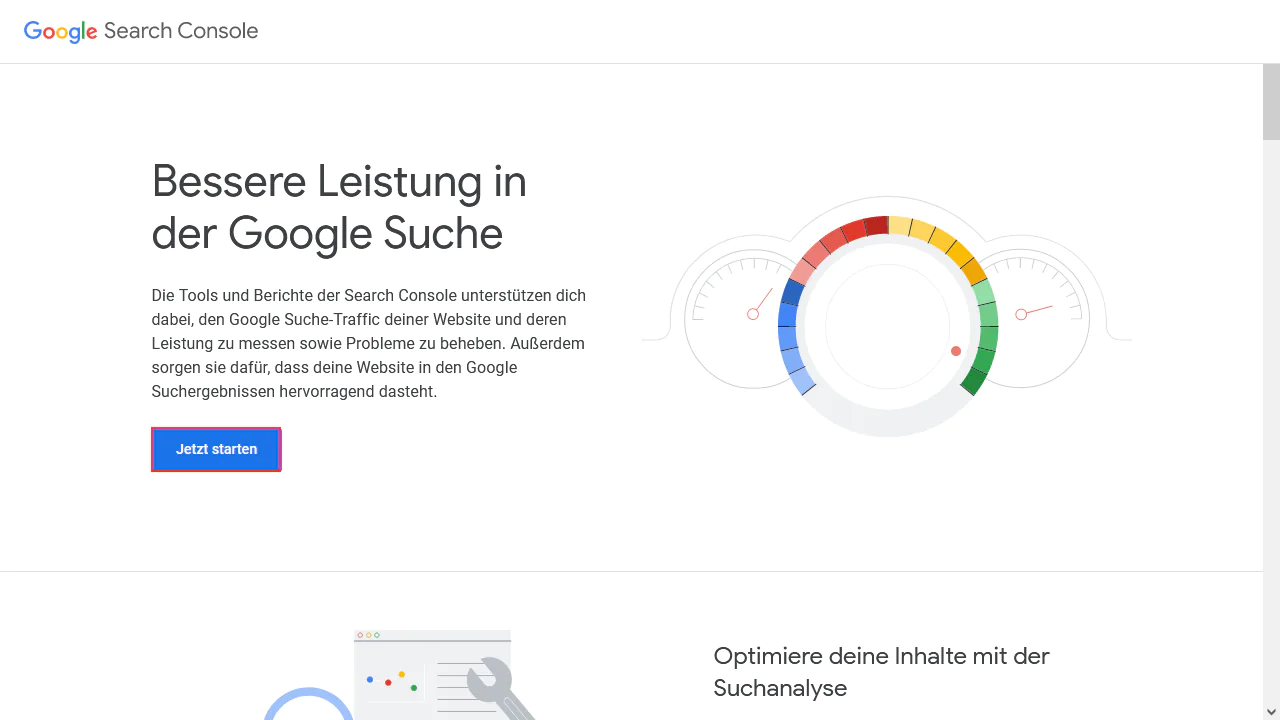
Schritt 2) Anmelden und weiter zur Google Search Console
Für die Anmeldung brauchst Du Deine Gmail-E-Mail-Adresse. E-Mail-Adresse, Passwort und [Weiter] geht es. Wenn Du noch keine Gmail-Adresse hast, dann musst Du erstmal zu diesem Tutorial springen: Warum brauche ich für meine #WordPress-Website eine Google Gmail-Adresse?
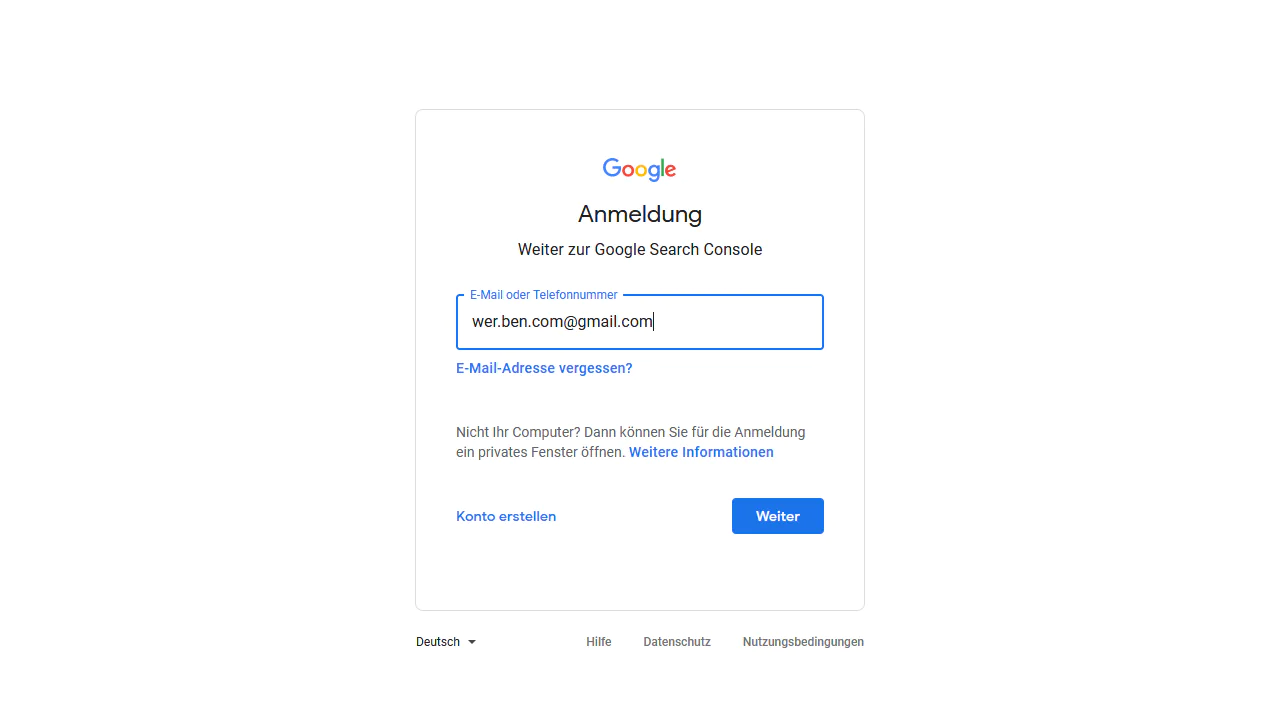
Schritt 3) Google Search Console – Property-Typ auswählen
Google bietet verschiedene Methoden zur Bestätigung der Inhaberschaft an. Die URL-Präfix ist die einfachste Variante. Bitte die www.Domain / URL nur mit https:// und nicht mit http:// eintragen, dann geht es auf [Weiter]
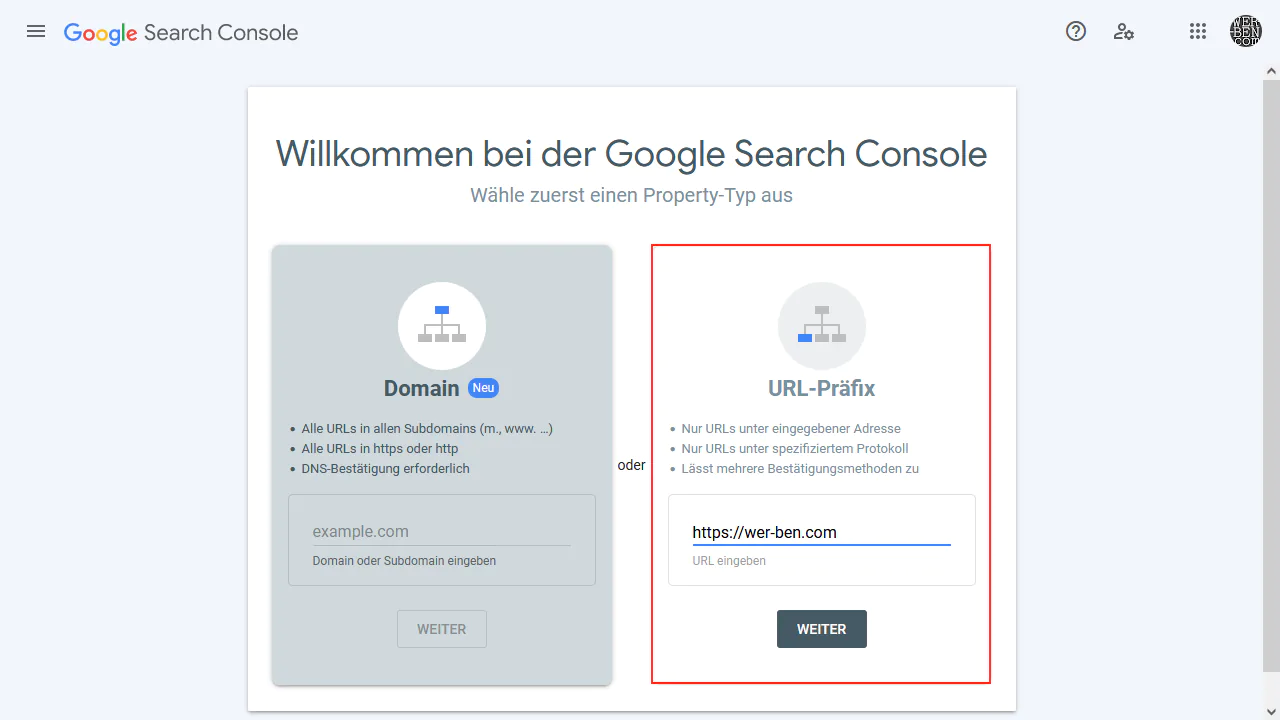
Schritt 4) Google Search Console – Datei herunterladen
Wir nehmen die empfohlene Bestätigungsmethode. Google hat jetzt eine Datei erstellt, die Du herunterladen und auf den Server Deiner Website hochladen musst. – Das Browserfenster stehen lassen und nicht auf Bestätigen klicken!
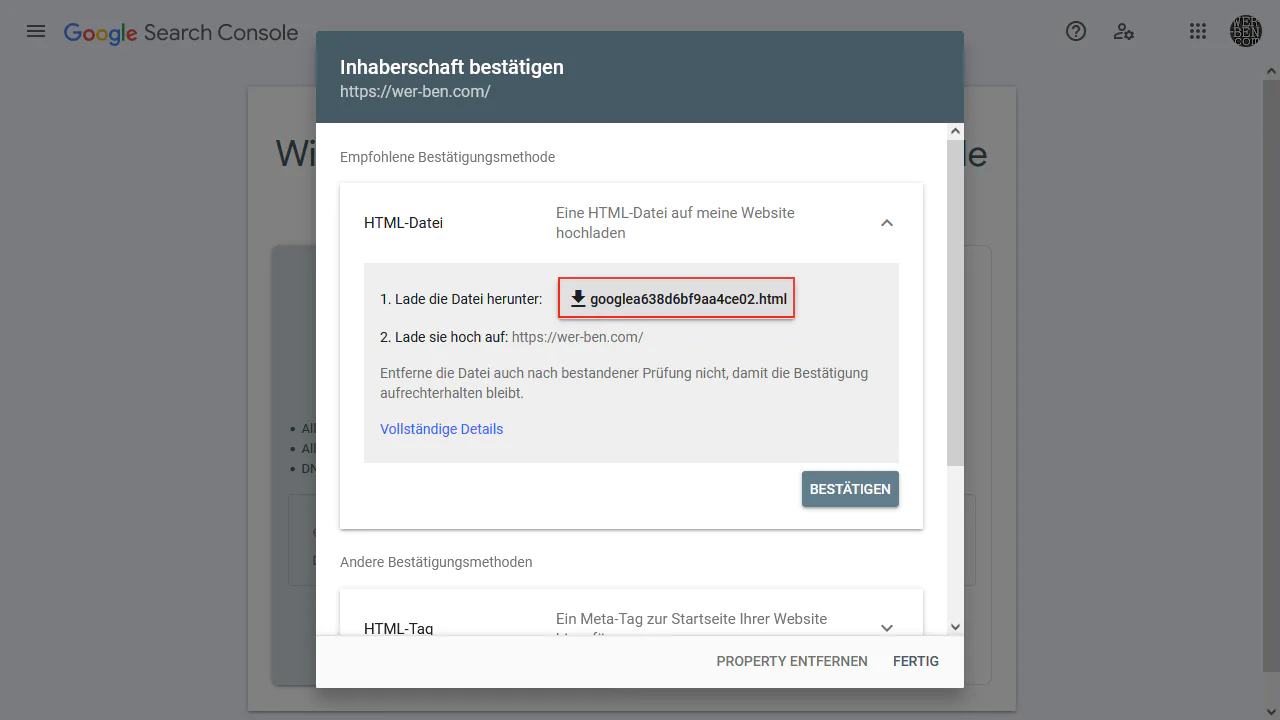
Schritt 5) Bestätigungsdatei auf den Server laden
Die heruntergeladene Bestätigungsdatei wird in den root-Ordner (Hauptordner) Deiner #WordPress-Installation bzw. #WordPress-Website geladen. Dort, wo auch die index.php und wp-config.php liegt. – Dann geht es wieder zurück zum Browserfenster.
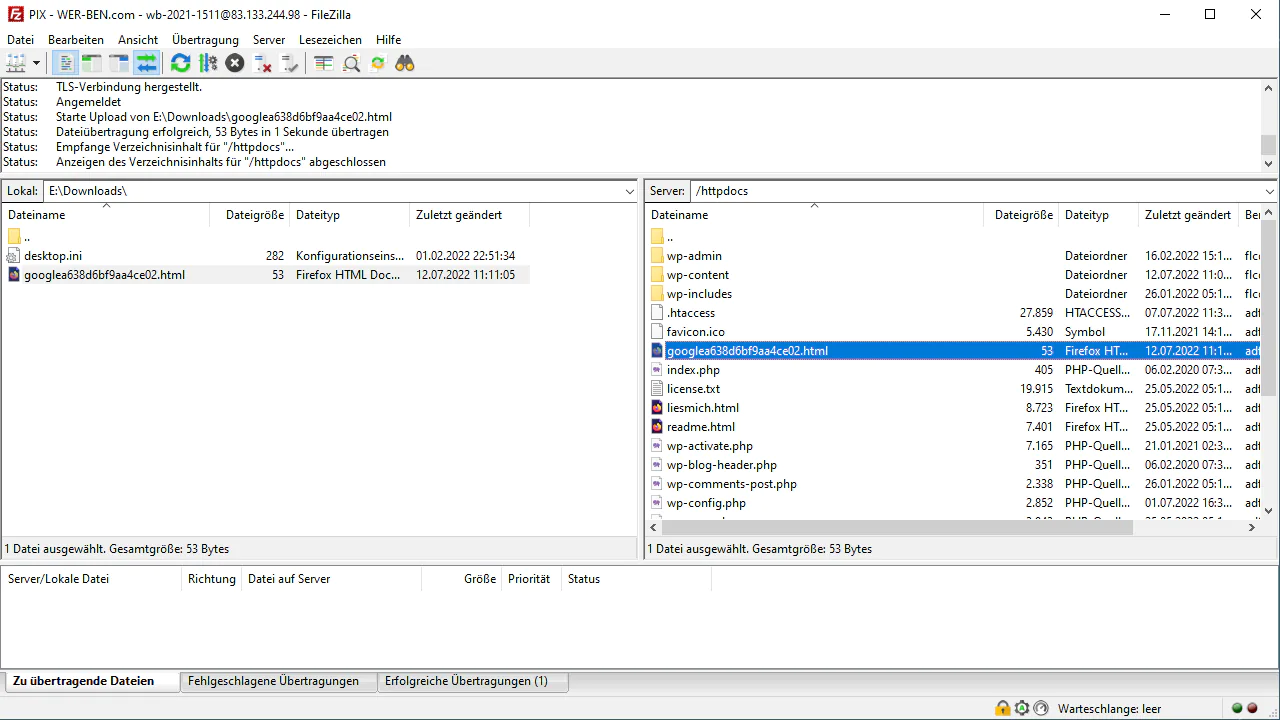
Schritt 6) Google Search Console – Inhaberschaft bestätigen
Alles mit der Datei erledigt, die Datei liegt auf dem Server im root-Ordner, dann klickst Du auf [Bestätigen]
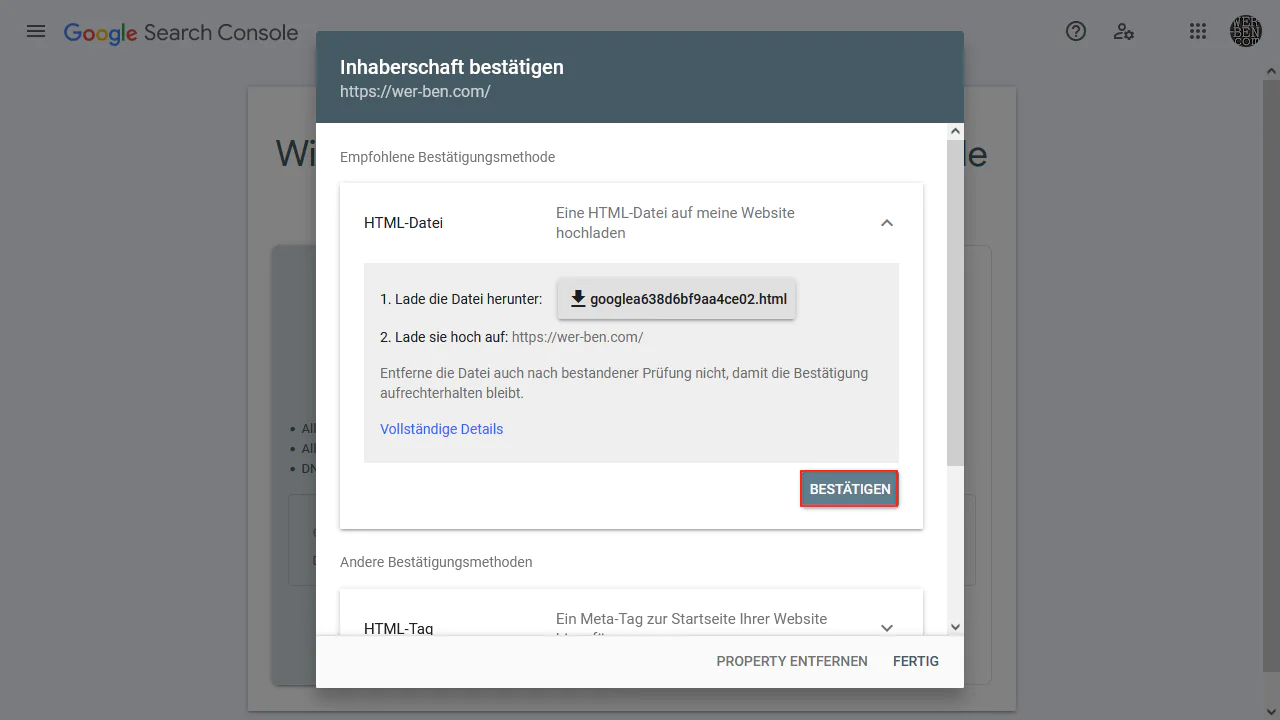
Letzter Schritt 7) Google Search Console – Inhaberschaft bestätigt
So, Deine Inhaberschaft wurde von Google bestätigt – Lösche oder verschiebe niemals die Datei vom Server, sonst kann Google Deine Webseite nicht mehr indexieren und Deine Webseite fällt ein paar Stockwerke aus dem Ranking oder ganz raus.